22. Web API - Gerenciando contatos
Para gerenciar os contatos, é necessário ter a Web API instalada e funcionando, conforme o Item 20.
Fique atento à inicial do CRM, conforme a imagem abaixo, pois elamostrará o número de Leads aguardando. Você pode ir para a inicial do CRM a qualquer momento clicando em ![]() .
.
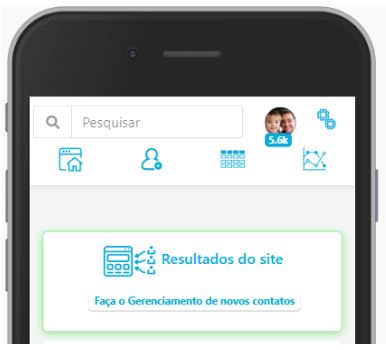
- Clique em Faça o Gerenciamento de novos contatos;
- Escolha o website que você quer gerenciar. É necessário que tenha ao
menos 1 contato novo; - O gerenciamento é um a um. A ficha de cada lead compreende:
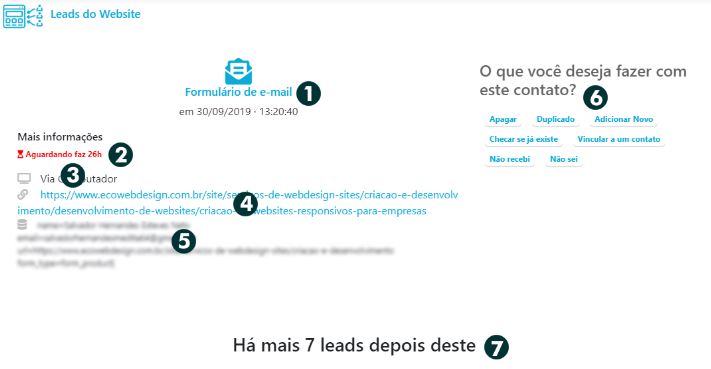
- Como o contato chegou e qual hora. Os eventos estão listados no Item 21, os quais
são: Cliques em telefone/mail/mapa/whatsapp ; Envio de formulário; - Contagem de horas que o contato foi adicionado. Esse item enfatiza a necessidade
de velocidade; - Se o contato foi via computador ou celular;
- Link do website pelo qual o contato disparou o evento;
- Informações adicionais coletadas automaticamente;
- Caixa de decisões em relação a este contato. Para ver o próximo contato, é
necessário escolher uma entre as opções; - Quantos contatos ainda precisam ser analisados, depois deste;
O que fazer com os contatos
Ao clicar em Faça o Gerenciamento de novos contatos na página inicial, você escolhe o website desejado e já verá o primeiro contato. É necessário escolher o que fazer com o contato para ver o próximo, conforme a imagem:
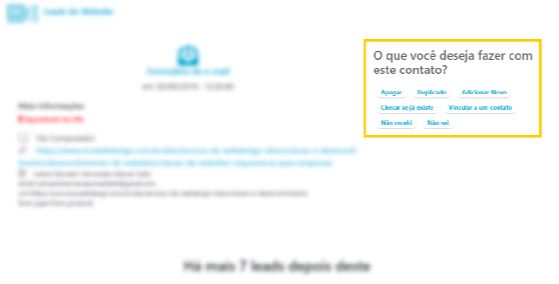
As opções disponíveis são:
Apagar: Faça isso se o evento do website foi um teste
Duplicado: Caso o mesmo contato aperte várias vezes o botão ou
enviar, você pode marcar as cópias como duplicado. Adicionar novo: Para contatos reais, adicione (via formulário já vem
preenchido) para começar a interagir e marcar vendas e orçamentos.
Checar se já existe: Exclusivamente para envios de formulários, Checar se já existe varre os nomes de seus contatos e e-mails para ver se
este Lead já entrou em contato anteriormente. Vincular a um contato: Se você sabe que este contato já está em sua
base, você pode vincular o evento de lead a ele. Não recebi: Se você tem certeza que este contato não chegou,
marque essa opção. Não sei: Se esse evento é impossível de mapear, como um clique em
mapa na madrugada que não teve outro retorno, marque essa opção.
Acessando as tabelas
Em Tabelas ( ![]() ) > Leads e Vendas por Leads (
) > Leads e Vendas por Leads ( ![]() )você pode ver a lista
)você pode ver a lista
de Leads, conforme o Item 17 deste documento. Os contatos são marcados em verde e vermelho de acordo com a decisão tomada.
Desfazendo ou corrigir um ou mais contatos
Em Tabelas ( ![]() ) > Leads e Vendas por Leads (
) > Leads e Vendas por Leads ( ![]() )você pode ver a lista
)você pode ver a lista
de Leads.
Clique em Desfazer ao lado do nome e foto do responsável pela checagem. Após realizar essa ação, o Lead voltará automaticamente para lista de contatos pendentes.
Sumário